
對電腦端用戶來說,Instagram 社群平台有很長一段時間可說不太友善,近幾年這情況已逐漸改善,例如網頁版 Direct 私訊功能在手機、電腦上都能使用,習慣使用電腦軟體編輯照片、影片再發到 IG,現在也能直接建立貼文,不必額外添加擴充功能或切換瀏覽模式。
Instagram 電腦版發文功能:
Instagram 近期在電腦版網頁加入發文功能,點擊「+」即可建立並分享貼文。
點擊「+」會有新貼文視窗可上傳照片、影片,將檔案拖曳到視窗或點擊開啟。

開啟檔案上傳後有三個步驟,第一:剪裁可選擇原始、正方形(1:1)、直向(4:5)和橫向(16:9),若是多張圖片可在預覽圖下方拖曳排序,點擊「下一步」繼續。

第二:編輯有兩個分頁,「篩選條件」有多種濾鏡效果,點選立即套用到預覽畫面。

切換「編輯」分頁可以手動調整亮度、對比、飽和度、色溫、淡化和暈映,每一張照片都能單獨調整。

第三:建立是輸入文字解說和無障礙環境、關閉留言選項,點擊相片即可標註用戶和輸入標籤。

最後按下「分享」貼文就上傳完成。
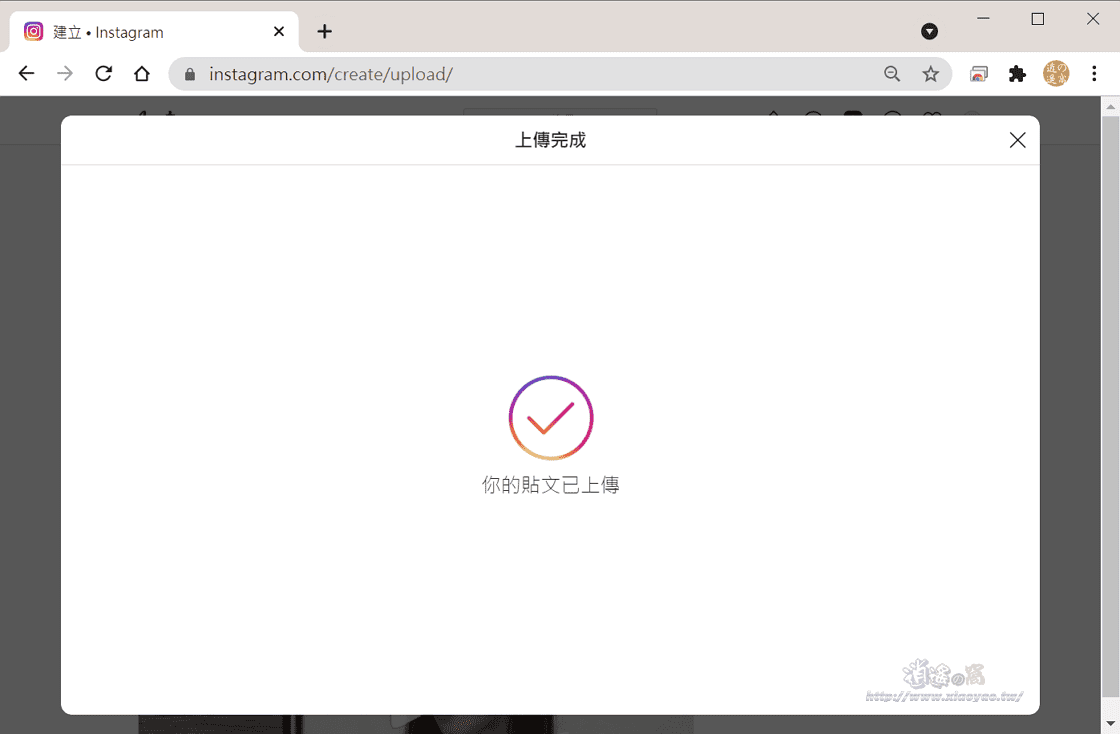
前面說過,IG 電腦版網頁的發文功能尚未全面開放,如果登入後沒有看到「+」按鈕要再等等。

延伸閱讀:


0 留言